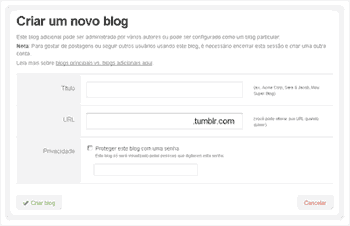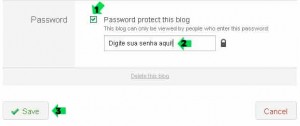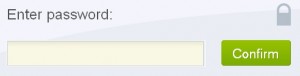Como criar Tumblr privado protegido por senha
Falaremos aqui neste artigo sobre como criar Tumblr privado protegido por senha, o Tumblr é um grande serviço disponível para compartilhar artigos, imagens, áudio e vídeo, uma plataforma de microblogging e rede social que cresce a cada dia com novos cadastros e novas contas criadas.
Mas saiba que se você não quer compartilhar suas experiências publicamente no Tumblr com outros participante e internautas, basta torná-lo privado criando um blog no Tumblr protegido por senha.
O seu blog principal, aquele que você cria quando se inscreve para uma nova conta no Tumblr é sempre público, mas você pode criar blogs adicionais que são protegidos por senha.
Se você já leu nosso artigo sobre como bloquear uma pessoa no Tumblr, e acha que esse recurso não é o suficiente, veja abaixo como criar um Tumblr privado e protegido com senha.
- Entre na sua conta do Tumblr, faça login com seu nome de usuário e senha.
- Escolha a opção criar um novo blog e crie um novo Tumblr.
- Na opção Title, escolha o titulo do seu Tumblr e na opção URL escolha o nome de domínio do seu novo blog.
- Agora para deixar o seu Tumblr privado e protegido por senha marque a opção proteger este blog com uma senha, digite uma senha no campo correspondente e depois selecione o botão “Criar blog particular”.
Se você já tem um blog secundário no Tumblr e quer torná-lo, privado protegido com senha, veja logo abaixo como fazer esse procedimento.
- Já dentro da sua conta Tumblr, entre na página de configurações de conta.
- Uma nova página deverá ser carregada, no menu lateral direito, entre no seu blog secundário do Tumblr.
- Desça a página até o final, procure e marque a caixa proteger este blog com uma senha.
- Digite sua senha e depois selecione o botão “Salvar”.
Agora toda a vez que você ou outra pessoa visitar o blog privado, protegido por senha no Tumblr, será necessário digitar a senha corretamente para poder visualizar todo o conteúdo.
Para desfazer a opção de deixar o Tumblr privado protegido por senha, basta repetir o procedimento do tutorial acima e desmarcar a caixa na opção “Senha” e depois salvar a modificação.